ในฐานะผู้ใช้ Instagramคุณรู้อยู่แล้วว่าแพลตฟอร์มโซเชียลมีเดียเป็นสถานที่ที่ยอดเยี่ยมในการโพสต์รูปภาพของคุณ คุณจะเห็นสัตว์เลี้ยง ผู้คน สถานที่ และอื่นๆ จากคนที่คุณติดตาม และคุณสามารถโพสต์ภาพเหล่านั้นของคุณเองได้
จะทำอย่างไรถ้าคุณต้องการโพสต์ภาพมากกว่าหนึ่งภาพต่อครั้ง บางทีคุณอาจมีรูปภาพสองรูปหรือมากกว่าที่เกี่ยวข้องหรือเหมาะสมกว่าในการโพสต์ร่วมกัน ที่นี่ เราจะแสดงวิธีเพิ่มรูปภาพหลายรูปในโพสต์ Instagram บนเว็บและในแอพมือถือ

โพสต์รูปภาพหลายรูปบนเว็บไซต์ Instagram
หากรูปภาพที่คุณต้องการแชร์บน Instagram อยู่ในคอมพิวเตอร์ของคุณคุณสามารถเพิ่มมากกว่าหนึ่งรูปในโพสต์ใหม่บนเว็บได้อย่างง่ายดาย
ไปที่Instagram.comลงชื่อเข้าใช้ และเลือก ไอคอน โพสต์ (เครื่องหมายบวก) ในการนำทางด้านบนขวา

เมื่อ หน้าต่าง สร้างโพสต์ใหม่เปิดขึ้น คุณจะมีตัวเลือกในการลากรูปภาพของคุณลงในหน้าต่างหรืออัปโหลดรูปภาพหลายรูปจากคอมพิวเตอร์ของคุณ

ลากกลุ่มรูปภาพ
หากคุณต้องการดึงรูปภาพในคอมพิวเตอร์ของคุณไปที่หน้าต่าง ให้เลือกทั้งหมด จากนั้น ลากกลุ่มรูปภาพไปที่หน้าต่างสร้างโพสต์ใหม่

เลือกกลุ่มรูปภาพ
หากการเรียกดูภาพถ่ายของคุณง่ายกว่า ให้เลือกปุ่มเลือกจากคอมพิวเตอร์ ค้นหารูปภาพของคุณ เลือกรูปภาพทั้งหมดที่คุณต้องการโพสต์ และเลือกอัปโหลด

เพิ่มรูปภาพเพิ่มเติมในโพสต์
บางทีรูปภาพที่คุณต้องการแบ่งปันอาจอยู่ในตำแหน่งที่แตกต่างกันบนคอมพิวเตอร์ของคุณ ทำให้ยากต่อการเลือกทั้งหมดในเวลาเดียวกัน คุณยังสามารถโพสต์รูปภาพหลายรูปได้
- ใช้วิธีใดวิธีหนึ่งข้างต้นเพื่อลากหรือเลือกรูปภาพอย่างน้อยหนึ่งรูป
- เมื่อรูปภาพปรากฏในหน้าต่างสร้างโพสต์ใหม่ ให้เลือก ไอคอน เลือกหลายรายการที่มุมขวาล่างของหน้าต่าง

- คลิกเครื่องหมายบวกในกล่องป๊อปอัปขนาดเล็ก

- เมื่อกล่องโต้ตอบเรียก ดูปรากฏขึ้น ให้ค้นหารูปภาพเพิ่มเติมแล้วเลือกอัปโหลด
- จากนั้นคุณจะเห็นรูปภาพของคุณในกล่องป๊อปอัปขนาดเล็กที่คุณสามารถลากเพื่อจัดเรียงใหม่ตามที่แสดงด้านล่าง

- คุณสามารถดำเนินการขั้นตอนนี้ต่อเพื่อรวมรูปภาพ (หรือวิดีโอ) ได้สูงสุด 10 ภาพ
- เมื่อคุณทำเสร็จแล้ว ให้เลือกถัดไปที่มุมขวาบน แล้วใช้ตัวกรองหรือการปรับแต่งเพื่อปรับปรุงรูปภาพของคุณ คุณสามารถเลื่อนดูแต่ละภาพโดยใช้ลูกศรบนภาพสำหรับตัวกรองหรือการปรับแต่งแต่ละรายการ

- เลือกถัดไปและโพสต์ให้เสร็จตามปกติ แท็กผู้คน เพิ่มคำบรรยาย หรือรวมสถานที่
- เลือกแชร์เพื่อโพสต์รูปภาพของคุณ
เมื่อคนอื่นดูโพสต์ของคุณบนเว็บ พวกเขาจะเห็นลูกศรทางซ้ายและขวาของรูปภาพเพื่อเลื่อนไปมาระหว่างกัน พวกเขาจะเห็นจุดที่ด้านล่างของจำนวนรูปภาพที่คุณรวมไว้ด้วย

โพสต์รูปภาพหลายรูปในแอพมือถือ Instagram
บางทีรูปภาพที่คุณต้องการโพสต์อาจอยู่ในอุปกรณ์มือถือของคุณ คุณสามารถโพสต์รูปภาพหลายรูปในแอพ Instagram บน iPhoneและ Android ได้เช่นกัน
- เปิดแอพ Instagram แล้วแตะเครื่องหมายบวกที่ด้านบนของหน้าจอ แล้วเลือกโพสต์
- เลือกปุ่มเลือกหลายปุ่ม
- แตะแต่ละภาพที่คุณต้องการโพสต์ คุณสามารถนำทางจากม้วนฟิล์มไปยังอัลบั้มโดยใช้เมนูแบบเลื่อนลงทางด้านซ้าย สิ่งนี้ทำให้คุณสามารถเลือกรูปภาพจากหลายตำแหน่งในคลังรูปภาพของคุณ

- เมื่อเพิ่มรูปภาพเสร็จแล้ว ให้แตะถัดไปหรือลูกศร
- หากต้องการใช้ฟิลเตอร์กับรูปภาพทั้งหมด ให้เลือกหนึ่งฟิลเตอร์จากด้านล่างของหน้าจอ คุณยังสามารถเลือกรูปภาพแต่ละรูปเพื่อใช้ฟิลเตอร์หรือการปรับแต่งเฉพาะรูปภาพนั้นได้อีกด้วย

- หากคุณตัดสินใจที่จะเพิ่มรูปภาพอื่นลงในกลุ่ม ให้แตะเครื่องหมายบวกที่ด้านบนขวาของรูปภาพที่เลือกในปัจจุบัน คุณยังสามารถจัดเรียงรูปภาพใหม่ได้ด้วยการลาก
- เมื่อเสร็จแล้ว ให้แตะถัดไปหรือลูกศร
- โพสต์ของคุณให้สมบูรณ์ตามปกติโดยเพิ่มคำบรรยาย แฮชแท็ก หรือตำแหน่งที่ตั้ง แล้วแตะแชร์เพื่อโพสต์รูปภาพของคุณ

เมื่อคนอื่นดูโพสต์ของคุณในฟีด Instagram ของพวกเขา พวกเขาจะเห็นจุดที่ด้านล่างของรูปภาพแรกสำหรับจำนวนรูปภาพที่มี จากนั้นพวกเขาสามารถปัดเพื่อดูทั้งหมด

ตอนนี้คุณรู้วิธีเพิ่มรูปภาพหลายรูปในโพสต์ Instagram แล้ว ลองดูวิธีสร้างเรื่องราวใน Instagramหรือวิธีเป็นผู้มีอิทธิพลในเครือข่ายยอดนิยม


































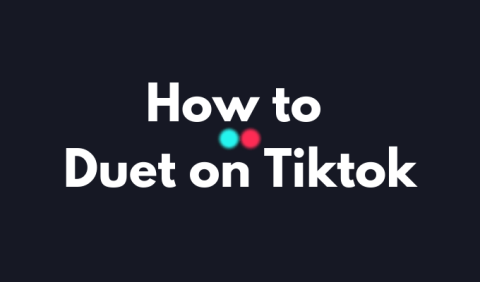



![วิธีกู้คืนบัญชี Facebook ที่ถูกลบ [2021] วิธีกู้คืนบัญชี Facebook ที่ถูกลบ [2021]](https://cloudo3.com/resources4/images1/image-9184-1109092622398.png)





